Publicado el 25 de Mayo del 2017
645 visualizaciones desde el 25 de Mayo del 2017
542,6 KB
91 paginas
Creado hace 19a (29/03/2005)
Primeros pasos en Maxima
Mario Rodríguez Riotorto
www.biomates.net
29 de marzo de 2005
ÍNDICE
Índice
1. Introducción
2. Instalación
3. Primera sesión con Maxima
4. Operaciones aritméticas
5. Números complejos
6. Manipulaciones algebraicas
7. Ecuaciones
8. Matrices
9. Funciones matemáticas
10.Límites
11.Derivadas
12.Integrales
13.Ecuaciones diferenciales
14.Números aleatorios
15.Gráficos
16.Listas
17.Programación en Maxima
18.GNU Free Documentation License
1
3
5
10
16
19
22
28
33
42
46
48
53
56
61
62
73
78
84
ÍNDICE
2
Copyright c2005 Mario Rodríguez Riotorto.
Permission is granted to copy, distribute and/or modify this do-
cument under the terms of the GNU Free Documentation License,
Version 1.2 or any later version published by the Free Software
Foundation; with no Invariant Sections, no Front-Cover Texts, and
no Back-Cover Texts. A copy of the license is included in the section
entitled ”GNU Free Documentation License”.
1 INTRODUCCI ÓN
1.
Introducción
3
Este es un manual introductorio al entorno de cálculo simbólico Maxima,
directo sucesor del legendario MACSYMA.
El objetivo del manual es facilitar el acceso a este programa a todas aquellas
personas que por vez primera se interesan por él.
Maxima es un programa cuyo objeto es la realización de cálculos matemáti-
cos, tanto numéricos como simbólicos, capaz de manipular expresiones algebrai-
cas, derivar e integrar funciones y realizar diversos tipos de gráficos.
Los orígenes de Maxima hay que buscarlos a partir del año 1967 en el
MIT AI Lab (Laboratorio de Inteligencia Artificial del Instituto Tecnológico
de Massachussets) como una parte del proyecto MAC (Machine Aided Cogni-
tion). El programa recibiría por aquel entonces el nombre de Macsyma (MAC’s
SYmbolic MAnipulator), del cual el MIT mandaría una copia en 1982 al DOE
(US Department Of Energy), uno de los organismos que aportaron los fondos
económicos para el desarrollo del proyecto; esta primera versión se la conoce
como DOE-Macsyma. Posteriormente, el DOE concede la licencia de explota-
ción del programa a la empresa Symbolics, que sigue desarrollando el proyecto
durante unos años. En 1992 el programa es adquirido por una empresa que
se llamaría precisamente Macsyma Inc, y el programa iría perdiendo fuelle
progresivamente ante la presencia en el mercado de otros programas similares
como Maple o Mathematica, ambos los dos inspirados en sus orígenes por el
propio Macsyma.
Pero ocurrieron dos historias paralelas. Desde el año 1982, y hasta su falle-
cimiento en el 2001, William Schelter en la Universidad de Texas mantuvo una
versión de este programa adaptada al estándar Common Lisp, la cual ya se co-
nocía con el nombre de Maxima para diferenciarla de la versión comercial. En el
año 1998 Schelter consiguió del DOE permiso para distribuir Maxima bajo la li-
cencia GNU-GPL (www.gnu.org); con este paso, muchas más personas empeza-
ron a dirigir su mirada hacia Maxima, justo en el momento en el que la versión
comercial estaba prácticamente muerta. Actualmente, el proyecto está siendo
liderado por un grupo de investigadores originarios de varios países, tanto del
entorno universitario como empresarial, asistidos y ayudados por otras muchas
personas interesadas en Maxima y que mantienen un cauce de comunicación a
través de una lista de correo (maxima.sourceforge.net/maximalist.html).
Puesto que Maxima se distribuye bajo la licencia GNU-GPL, tanto el código
fuente como los manuales son de libre acceso a través de la página web del
proyecto (maxima.sourceforge.net).
Como profesor de matemáticas, no me resisto a traducir unas líneas del
1 INTRODUCCI ÓN
4
capítulo introductorio del manual oficial del programa:
Aquellos que se presten a utilizar el ordenador para hacer ma-
temáticas, particularmente los estudiantes, deben estar sobre aviso
de que estos entornos no son sustitutos del trabajo manual con
las ecuaciones ni del esfuerzo por comprender los conceptos. Estos
medios no ayudan a formar la intuición matemática ni a reforzar
los conocimientos fundamentales... No se debe utilizar el ordenador
como un sustituto de la formación básica.
Sin embargo, el dominio del ordenador y de las herramientas ma-
temáticas computacionales son cruciales a la hora de abordar el
gran número de problemas que no pueden ser resueltos simplemente
con lápiz y papel. En muchos casos, problemas que tardarían años
en ser resueltos de forma manual pueden ser solventados en cues-
tión de segundos con un ordenador... Además, en caso de error, su
corrección será más rápida y sencilla volviendo a ejecutar un códi-
go ya escrito, pero convenientemente modificado para subsanar el
fallo.
Si bien el ordenador puede corregir los errores humanos, el humano
por su parte tampoco debe confiar en el ordenador de forma incues-
tionable. Todos estos sistemas tienen sus límites y cuando éstos son
alcanzados, es posible obtener respuestas incorrectas... Así pues, no
se puede uno olvidar de revisar los resultados que se obtienen. El
ordenador no siempre dice la verdad, y si la dice, quizás no sea
completa.
Ferrol-A Coruña
2 INSTALACI ÓN
2.
Instalación
5
Es posible tener operativo Maxima tanto en Linux como en Windows. La
información para la instalación en estos dos sistemas se puede encontrar en la
página web del proyecto.
En lo que a Linux se refiere, el paquete básico permite tener operativo
Maxima en el entorno de la consola de texto, Figura 1, pero también es po-
sible la instalación de módulos o programas adicionales que permitan la uti-
lización del programa a través de un entorno gráfico; aquí se pueden barajar
varias opciones: xmaxima, Figura 2, basado en Tcl-Tk y descargable desde la
propia página del proyecto Maxima; wxmaxima (wxmaxima.sourceforge.net),
Figura 3, basado en wxWidgets y de aparición más reciente; también exis-
te la posibilidad de acceder a Maxima desde una sesión del editor de texto
WYSIWYG TeXmacs (www.texmacs.org), Figura 4, que al hacer uso de las
fuentes TEX(www.tug.org/teTeX) aumenta considerablemente la calidad en la
impresión de fórmulas y expresiones matemáticas. Un programa adicional que
no debe faltar es gnuplot (www.gnuplot.info) para la representación de gráfi-
cos en 2D y 3D. Todos estos programas se pueden descargar gratuitamente
desde Internet. Para la instalación de estos programas léase la documentación
correspondiente a cada caso.
También, y para los más valientes, se puede descargar el código fuente
y compilarlo, para lo que será necesario tener operativo un entorno Lisp en
la máquina, como GCL (www.gnu.org/software/gcl), CLISP (clisp.cons.org) o
CMUCL (www.cons.org/cmucl).
En cuanto a Windows, también desde la página del proyecto se puede des-
cargar un ejecutable que instala xmaxima, con un aspecto similar al de la
Figura 2. Si se prefiere wxmaxima, una vez instalado el paquete anterior, se
hará uso del ejecutable para este sistema operativo que se encontrará en el
sitio wxmaxima.sourceforge.net.
2 INSTALACI ÓN
6
Figura 1: Maxima operando en la consola de texto.
2 INSTALACI ÓN
7
Figura 2: xmaxima: Maxima trabajando en el entorno gráfico Tcl-Tk.
2 INSTALACI ÓN
8
Figura 3: wxmaxima: Maxima ejecutándose en Windows.
2 INSTALACI ÓN
9
Figura 4: Maxima trabajando en TeXmacs.
3 PRIMERA SESI ÓN CON MAXIMA
10
3. Primera sesión con Maxima
Una vez accedemos a Maxima, lo primero que vamos a ver será la siguiente
información:
Maxima 5.9.1 http://maxima.sourceforge.net
Using Lisp CMU Common Lisp 19a
Distributed under the GNU Public License. See the file COPYING.
Dedicated to the memory of William Schelter.
This is a development version of Maxima. The function bug_report()
provides bug reporting information.
(%i1)
Tras la información sobre la licencia, por supuesto GNU-GPL, nos informa
sobre la versión con la que estamos trabajando y la página web del proyecto. A
continuación, muy importante, aparece el indicador (%i1) esperando nuestra
primera pregunta. Si queremos calcular una simple suma tecleamos la ope-
ración deseada seguida de un punto y coma (;) y una pulsación de la tecla
retorno
(%i1) 45 + 23;
a lo que Maxima nos contestará
(%o1)
(%i2)
68
indicando (%i2) que Maxima espera nuestra segunda instrucción.
El punto y coma actúa también como un separador cuando escribimos
varias instrucciones en un mismos renglón. Nuestra siguiente operación con-
sistirá en asignar el valor 34578 a la variable x y el 984003 a la y, solicitando
luego su producto,
(%i2) x:34578; y:984003; x*y;
(%o2)
(%i3)
(%o3)
(%i4)
(%o4)
(%i5)
34578
984003
34024855734
3 PRIMERA SESI ÓN CON MAXIMA
11
conviene prestar atención al hecho de que la asignación de un valor a una
variable se hace con los dos puntos, no con el signo de igualdad, que se reserva
para las ecuaciones.
Es posible que no deseemos los resultados intermedios que Maxima va cal-
culando o, como en este caso, las asignaciones a las variables que va haciendo;
en tales situaciones conviene hacer uso del delimitador $, que no devuelve a la
consola los resultados que va calculando. Repitiendo el cálculo de la forma
(%i5) x:34578$ y:984003$ x*y;
(%i6)
(%i7)
(%o7)
34024855734
podemos conseguir una salida más limpia. Las asignaciones a variables se man-
tienen activas mientras dure la sesión con Maxima, por lo que podemos restar
las variables x e y anteriores
(%i8) x-y;
(%o8)
Esto tiene un riesgo; si queremos resolver la ecuación x2 − 3x + 1 = 0,
- 949425
(%i9) solve(x^2-3*x+1=0,x);
A number was found where a variable was expected -SOLVE
-- an error. Quitting. To debug this try DEBUGMODE(TRUE);
nos devuelve un mensaje de error, ya que donde se supone que hay una incógni-
ta, lo que realmente encuentra es un número, en este caso 34578. El problema
se resuelve vaciando el contenido de la variable x mediante la función kill,
(%i10) kil
 Crear cuenta
Crear cuenta
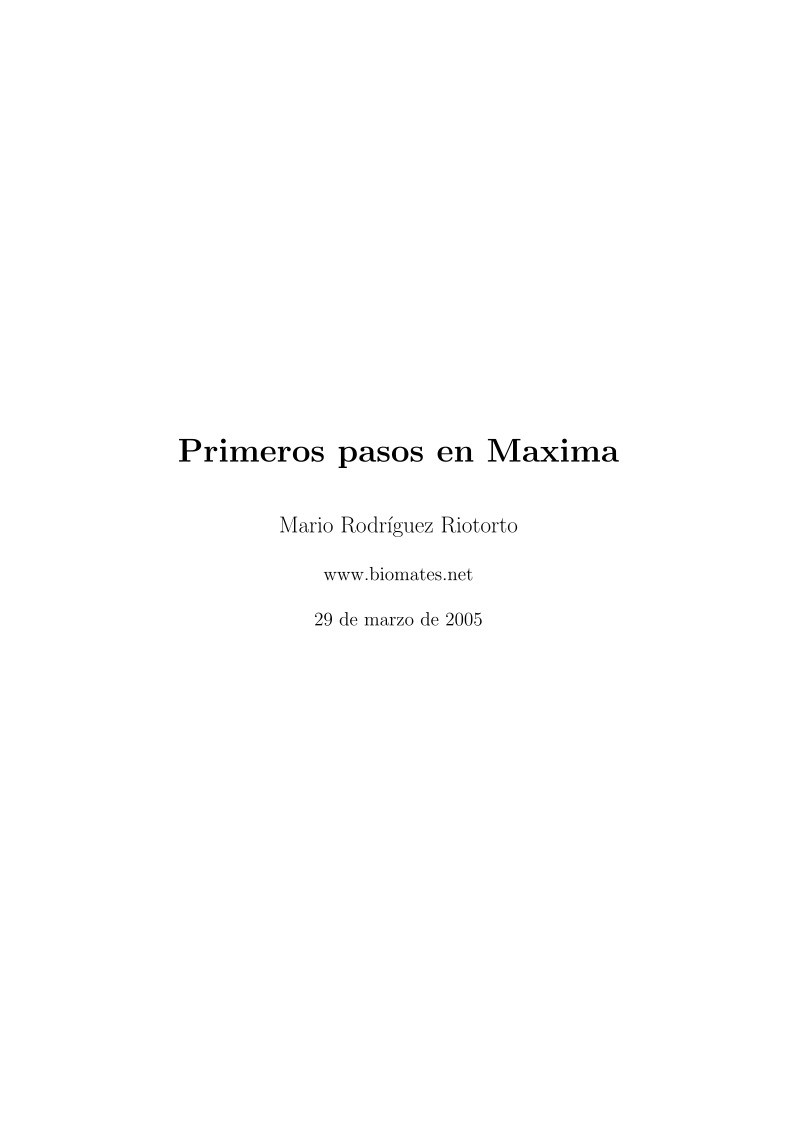

Comentarios de: Primeros pasos en Maxima (0)
No hay comentarios